Convertiți, editați și comprimați videoclipuri/audio în peste 1000 de formate la calitate înaltă.
Cum să inversați videoclipurile în iMovie la calitate înaltă [Ghid final]
Aplicarea unui efect incredibil precum efectele inverse nu necesită abilități profesionale. În cazul în care redați un videoclip înapoi sau redați o parte din nou și din nou, ceea ce oferă spectatorilor un efect amuzant. Dacă sunteți un utilizator iOS, iMovie este un instrument capabil pentru dvs. Puteți utiliza acest program pe iPhone, iPad și Mac. Deci, „Cum să inversați videoclipul în iMovie?” apare. Pentru a crea efectul invers, mai jos sunt pașii detaliați partajați pentru a afla cum să inversați videoclipul în iMovie.
Lista Ghidului
Partea 1: Puteți inversa videoclipurile în iMovie pe iPhone/iPad? Partea 2: Pași detaliați pentru a inversa videoclipul în iMovie pe Mac Partea 3: Cea mai bună alternativă la iMovie pentru a inversa videoclipurile pe Windows/Mac Partea 4: Întrebări frecvente despre cum să inversați videoclipurile în iMoviePartea 1: Puteți inversa videoclipurile în iMovie pe iPhone/iPad?
Din pacate, nu. Deoarece iMovie implicit nu acceptă o funcție inversă pe iPhone și iPad, poate fi necesar să descărcați editorul video InShot pentru a inversa videoclipurile pe iPhone/iPad. Lucrul bun este că mai multe instrumente pot ajuta, dintre care unul este InShot.
InShot are o interfață simplă care vă permite să editați videoclipuri simple, cum ar fi inversarea lor, adăugarea de efecte, aplicarea filtrelor și multe altele. Dacă doriți un editor video rapid, obțineți InShot pe dispozitivul dvs. Mai jos este un ghid detaliat despre cum să InShot pentru a inversa un videoclip.
Pasul 1Pentru a obține aplicația InShot, descărcați-o din AppStore. Apoi, deschideți-l odată ce este descărcat.
Pasul 2Apoi, atingeți Video printre alte opțiuni, cum ar fi Fotografie și Colaj. Va trebui să selectați un videoclip din albumul dvs. și apoi să îl deschideți în editor.
Pasul 3Glisați din stânga bara de instrumente de editare de mai jos pentru a vedea mai multe instrumente, localizați Verso opțiunea, apoi atingeți-o pentru a reda videoclipul înapoi. Puteți face modificări suplimentare după aceea. Dacă sunteți mulțumit, atingeți Salvați buton într-o săgeată în sus pictograma pentru a o salva pe iPhone/iPad.
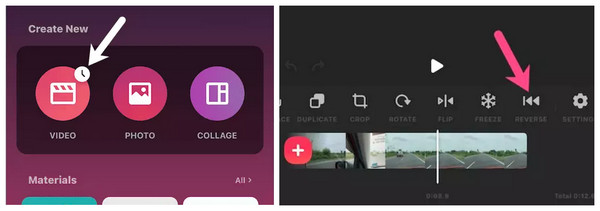
Partea 2: Pași detaliați pentru a inversa videoclipul în iMovie pe Mac
După ce știți cum să inversați un videoclip pe iPhone și iPad, este inclusă și inversarea video pe Mac. Spre deosebire de iPhone, puteți inversa rapid videoclipurile de pe Mac cu iMovie. Cu toate acestea, pașii pot fi ușor diferiți în funcție de versiunea dvs. de iMovie. Dacă sunteți gata, continuați să citiți pentru a afla cum să inversați videoclipul în iMovie pe Mac.
Pasul 1Lansați iMovie pe Mac, apoi deschideți proiectul pe care doriți să îl editați.
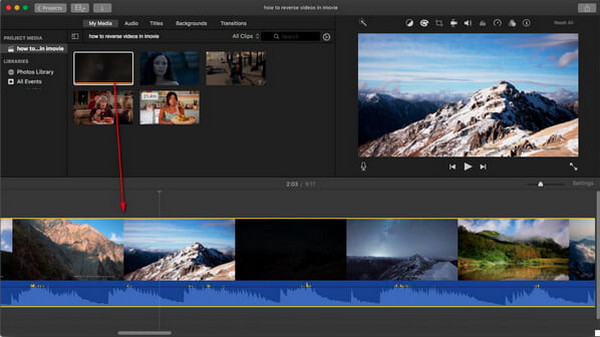
Pasul 2Faceți clic pe videoclipul de pe Cronologie, apoi selectați Viteză butonul cu a Vitezometru pictograma din instrumentele de mai sus deasupra previzualizării. Loveste Caseta de bifat de Verso.
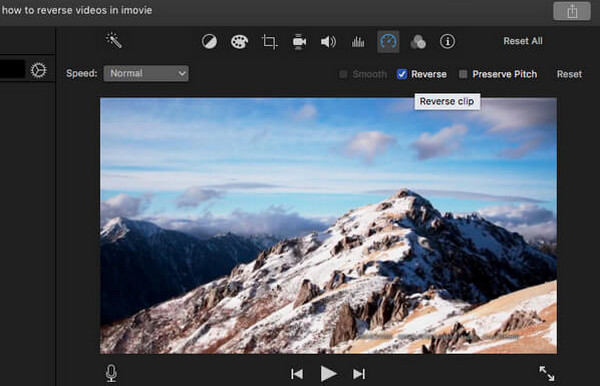
Dacă doriți să inversați mai multe clipuri, accesați fila Editare și apoi Selectați tot din meniul derulant. Apoi, puteți trece la instrucțiunea următoare.
Partea 3: Cea mai bună alternativă la iMovie pentru a inversa videoclipurile pe Windows/Mac
Din păcate, dacă utilizați un computer Windows, nu puteți inversa un videoclip în iMovie. Și acum, întâmpinați probleme în a găsi un editor video care vă poate ajuta să inversați videoclipul fără el, mergeți și căutați 4Easysoft Total Video Converter. Acest program funcționează nu numai pentru Windows, ci și pe Mac - pe care alte programe nu le acceptă. În plus, acceptă o colecție de efecte, filtre și teme pe care le poți aplica videoclipurilor tale. Pe lângă aceasta, puteți inversa rapid un videoclip fără iMovie. Deși trebuie să rețineți că, dacă videoclipul dvs. conține un sunet, sunetul nu va fi inversat. Dar nu este o problemă, deoarece puteți adăuga cu ușurință piese noi sau puteți opri sunetul.

Furnizați un inversor video în caseta de instrumente, permițându-vă să inversați rapid un clip video fără a învăța pași complicați și a viziona tutoriale.
Adăugați cu ușurință muzică de fundal dacă videoclipul inversat are sunet, deoarece sunetul nu va fi inversat alături de clip.
Echipat cu o funcție de previzualizare care vă permite să monitorizați fiecare modificare pe care o faceți pe videoclip și să vedeți dacă sunteți mulțumit înainte de a exporta.
Vă permite să personalizați setările video pentru a menține o ieșire de înaltă calitate și pentru a selecta formatul de ieșire preferat.
100% Securizat
100% Securizat
Pasul 1Pentru a obține cea mai recentă versiune a 4Easysoft Total Video Converter, accesați site-ul său oficial, apoi finalizați procesul de instalare pentru a-l lansa pe computer. Du-te la Trusa de scule odată ce o deschideți, apoi localizați Video inversor pentru a inversa videoclipurile fără iMovie.
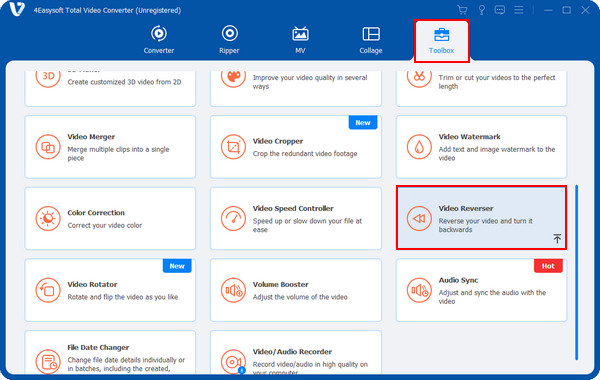
Pasul 2Loveste La care se adauga butonul pentru a adăuga videoclipul pe care doriți să îl inversați. Amintiți-vă că după inversarea videoclipului, sunetul nu va fi inversat; îl puteți dezactiva și adăuga unul nou, dacă doriți.
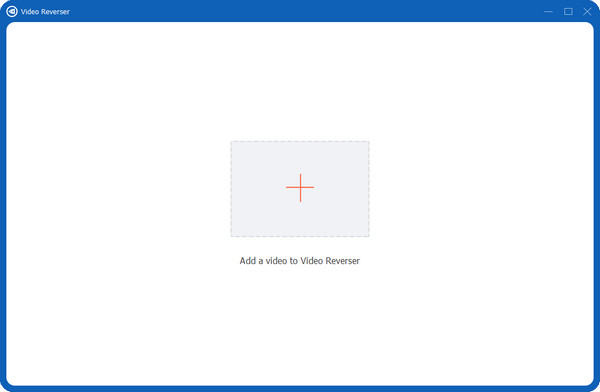
Pasul 3Odată ce videoclipul dvs. este importat, ajustați bara de progres sau setați a start și Sfârşit timpul pentru videoclipul pe care doriți să îl inversați. Puteți urmări toate modificările pe care le faceți videoclipului dvs.

Pasul 4Dacă sunteți mulțumit, setați a destinația fișierului și Nume, atunci poți lovi Export butonul pentru a salva videoclipul inversat. Doriți să adăugați muzică de fundal noului dvs video inversat? Puteți merge la Convertor fila din meniul de mai sus.
Partea 4: Întrebări frecvente despre cum să inversați videoclipurile în iMovie
-
Pot folosi Snapchat ca alternativă la iMovie pentru a inversa videoclipurile?
Da. Puteți ține apăsat Obturator pentru a captura un videoclip, apoi glisați pentru a localiza Verso efect. Și înainte de a salva videoclipul Snapchat, puteți previzualiza efectul invers pe care îl aplicați.
-
Cum să inversați videoclipul în alternativa iMovie, QuickTime?
Da, acceptă inversarea videoclipurilor precum iMovie. Pentru a face acest lucru, țineți apăsat butonul Schimb tasta și faceți dublu clic pe clipul video. Apoi, videoclipul va începe redarea înapoi.
-
Există o aplicație pentru Android precum iMovie pentru a inversa videoclipurile?
Din fericire, există multe aplicații pe care le puteți găsi pe PlayStore pentru a inversa videoclipurile. Un exemplu bun este menționat în această postare, care este InShot. Această aplicație de editare video este disponibilă pe dispozitivele iOS și Android și acceptă multe funcții de editare utile, cum ar fi inversarea, decuparea, tăierea, adăugarea de filtre etc.
Concluzie
Ca de obicei, videoclipul inversat poate fi foarte eficient dacă doriți ca videoclipul dvs. să arate unic în comparație cu altele. Pentru utilizatorii iOS, iMovie este un instrument excelent pentru a edita videoclipuri, iar cel mai bine este să înveți cum să inversezi videoclipurile în iMovie. Dar pentru uz general, alegeți întotdeauna un instrument care acceptă Windows și Mac: the 4Easysoft Total Video Converter. Acest program vă permite să profitați de caracteristicile sale, cum ar fi cele peste 15 seturi de instrumente din Toolbox, care vă permit să îmbunătățiți videoclipul, să inversați videoclipurile, să eliminați filigranele și multe altele. Nu ratați ocazia de a începe să creați un videoclip captivant cu acest convertor video all-in-one!
100% Securizat
100% Securizat



